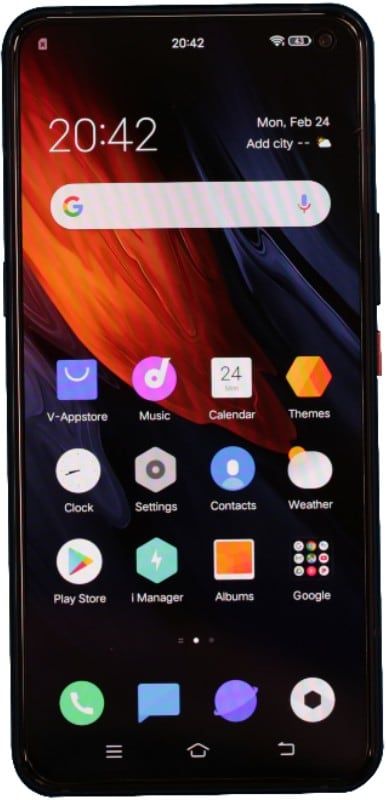Microsoft Edge ve Google Chrome'da Sekme Vurgulu Kartları Nasıl Etkinleştirilir veya Devre Dışı Bırakılır
Zaten bildiğiniz gibi, Chromium tabanlı Microsoft Edge sekme araç ipuçlarına sahiptir, 'Sekme Üzerine Gelme Kartları' olarak da adlandırılır. Bu en son araç ipuçları, tarayıcının kararlı modelinde varsayılan olarak açılamaz. Bu yüzden bugün, Microsoft Edge Chromium'da sekme üzerine gelme kartlarının nasıl açılacağını göreceğiz.
Sekme Gezinme Kartları özelliği ilk olarak Google Chrome 78'de başlatıldı. Daha sonra Kanarya sürüm 78.0.253.0'da başlayarak Edge Chromium'da görünebilirsiniz.
Microsoft Edge'in şu anki kararlı modeli olan 79.0.309.71 yazarken böyle görünüyor.
Tıpkı Google Chrome gibi, Microsoft Edge de deneysel olan birçok temel seçenekle birlikte gelir. Normal kullanıcılar tarafından kullanılmak üzere uyumlu olamazlar, ancak uzmanlar ve test uzmanları bunları kolayca etkinleştirebilir. Bu özellikler, ekstra işlevselliği etkinleştirdikten sonra tarayıcının kullanıcı deneyimini de iyileştirebilir. Deneysel bir özelliği açmak veya kapatmak istiyorsanız, 'bayraklar' olarak bilinen gizli seçenekleri kullanabilirsiniz.
Microsoft Edge, Sesli Okuma gibi birçok harika özelliğe ve Google yerine Microsoft'a bağlı hizmetlere sahip Chromium tabanlı bir tarayıcıdır. Tarayıcı zaten bazı güncellemeler aldı. Ayrıca, Edge Stable 80'de ARM64 cihazlarını da destekler. Microsoft Edge ayrıca birçok eski Windows sürümünü de desteklemektedir. Şu anda desteğinin sonuna gelmiş olan Windows 7'yi içerir.
Sürüm öncesi modeller için Microsoft, Edge Insider'lara güncellemeleri göndermek için üç kanal kullanıyor. Kanarya kanalı günlük güncellemeleri alır (Cumartesi ve Pazar hariç). Ayrıca, Geliştirici kanalı haftalık güncellemeler alıyor, ayrıca Beta kanalı 6 haftada bir güncelleniyor.
Microsoft Edge'de Sekme Vurgulu Kartlar Nasıl Açılır:

Aşama 1:
Microsoft Edge tarayıcısına gidin.
Adım 2:
Ardından edge://flags/#tab-hover-cards girin adres çubuğuna girin ve Enter tuşuna basın.
Aşama 3:
Ayrıca, Sekme Üzerine Gelme Kartları bayrağını şu şekilde ayarlayın: Etkin .
4. Adım:
İstendiğinde tarayıcıyı yeniden başlatın.
Hepsi tamam!
Ayrıca, diğer mevcut seçenekleri deneyebilir ve bayrağı olarak ayarlamayı deneyebilirsiniz.
- Etkin
- Etkin B veya C
Seçenek b Etkin B ve C İmleci sekmenin üzerine getirdikten sonra Sekme Üzerine Gelme Kartı araç ipucunun görünmesi için zaman aşımını değiştirin.
Hepsi tamam!
Microsoft Edge'de Sekme Vurgulu Kartlar Nasıl Kapatılır:
Aşama 1:
Giriş edge://flags/#tab-hover-cards adres çubuğuna girin ve Enter tuşuna basın.
buhar hatası internet bağlantısı yok
Adım 2:
Ayrıca, Sekme Üzerine Gelme Kartları bayrağını Kapalı olarak ayarlayın, Devre dışı.
Aşama 3:
Ardından, istendiğinde tarayıcıyı yeniden başlatın.
Bu kadar!
Microsoft şu anda Microsoft Edge Chromium'un ilk kararlı sürümünü halka açmıştır. Ayrıca Microsoft Edge, birçok eski Windows sürümünü destekler. Şu anda desteğinin sonuna gelmiş olan Windows 7'yi içerir.
Google Chrome'da Nasıl Etkinleştirilir veya Etkinleştirilir

Sen de seversen Google Chrome'da yeni Sekme Hover Kartları özelliğini etkinleştirin ve etkinleştirin tarayıcı, ardından aşağıdaki adımları izleyin:
Aşama 1:
Google Chrome web tarayıcısına gidin ve yazın chrome: // bayraklar / adres çubuğunda ve Enter tuşuna basın. Daha sonra gelişmiş yapılandırma sayfasını açacaktır.
Adım 2:
Şimdi gir sekme bilgi kartı içinde Arama bayrakları Kutu.
Daha sonra aşağıdaki seçeneklere geçecektir:
Sekme Üzerine Gelme Kartları
Bir sekmenin üzerine geldikten sonra görünmesi için sekme bilgilerini içeren bir açılır pencereyi açar. Bu, daha sonra sekmeler için araç ipuçlarının yerini alacaktır. - Windows, Mac, Linux, Chrome OS
Sekme Üzerine Gelme Kartı Resimleri
nvidia shield tv web tarayıcısı
Bir sekme bilgi kartında bir önizleme resmi görüntüleyin. Açıldıklarında - Mac, Linux, Windows, Chrome OS.
Aşama 3:
Sekme Üzerine Gelme Kartları özelliğini açmak istiyorsanız, Etkin için Sekme Üzerine Gelme Kartları açılır kutudan seçenekler.
Tab Hover Card'da önizleme resmini / web sitesi favicon'unu da açmak isterseniz. Sonra seçin Etkin için Sekme Üzerine Gelme Kartı Resimleri yanı sıra.
4. Adım:
Google Chrome ayrıca sizden tarayıcıyı yeniden başlatmanızı ister. Basitçe Şimdi yeniden başlat Google Chrome'u yeniden başlatmak için düğmesine basın.
Bu kadar. Şimdi fare imlecini herhangi bir sekmenin üzerine getirin ve ardından etkinleştirilen en son Tab Hover Kartı Kullanıcı Arayüzünü alırsınız.
Hover Cards özelliğini açmak ve gelecekte klasik araç ipucu işlevini yedeklemek isterseniz. Sen seçebilirsin Varsayılan Her iki seçenek için de açılır kutudan seçeneği seçin ve ardından tarayıcıyı yeniden başlatın.
Sonuç:
İşte Sekme Üzerine Gelme Kartları hakkında her şey. Bu makale yardımcı oldu mu? Makaleyle ilgili başka herhangi bir şey paylaşmak isterseniz, aşağıdan bize bildirin. Daha fazla soru ve soru için aşağıdaki yorum bölümünde bize bildirin!
O zamana kadar! Mutlu Kalın 🥰
Ayrıca Oku: